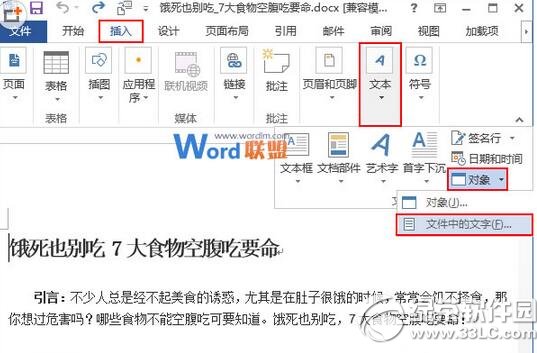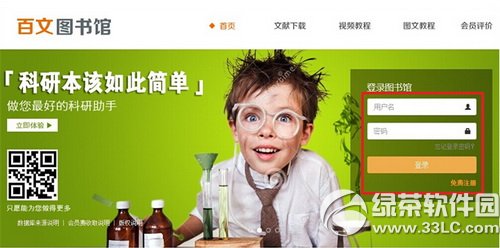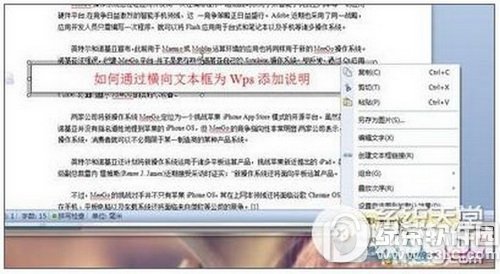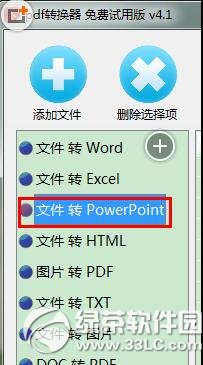word2013怎么合并多个文档 word2013合并多个文档方法
时间:2021-06-25 01:56:36
来源:21444下载网
word2013怎么合并多个文档?这个是大家都想知道的吧,下面绿茶小编给大家介绍一下word2013合并多个文档方法,感兴趣的赶紧来看看吧。
word2013合并多个文档方法:
1.用Word2013打开其中一篇文档,选中其它文档插入的位置,然后切换到“插入”选项卡,单击“文本”组中“对象”里的“文件中的文字…”选项。

2.此时会弹出一个“插入文件”对话框,我们在合适的位置选中要插入的Word文档,可以按住Ctrl键同时选中多个文档,然后单击“插入”按钮。

3.返回Word,就能看到选中的Word文档已经插入到指定的位置了,如果上一步中同时选中了多个文档,那么,“插入文件”对话框里最上面的文档会被最先合并。

提示:合并文档后,被合并的文档并不会就此删除,所以大家尽管放心。
小编阅读相关推荐:
word2013怎么去除水印 word2013去除水印图文教程
-
上一篇: 暂无内容
热门攻略
更多+
- 尼尔机械纪元艾米尔之首获取位置 05-21
- 尼尔机械纪元40式战术枪获取位置 05-21
- 尼尔机械纪元黑之恸哭获取位置 05-21
- 尼尔机械纪元白之矜持太刀获取位置 05-21
- 尼尔机械纪元三式战术枪获取位置 05-21
- 尼尔机械纪元黑之倨傲获取位置 05-21
- 尼尔机械纪元王位篡夺者之枪获取位置 05-21
- 尼尔机械纪元天使圣翼获取位置 05-21
- 尼尔机械纪元恶魔秽牙获取位置 05-21
- 尼尔机械纪元草原龙骑枪获取位置 05-21